
Ultima actualizare pe
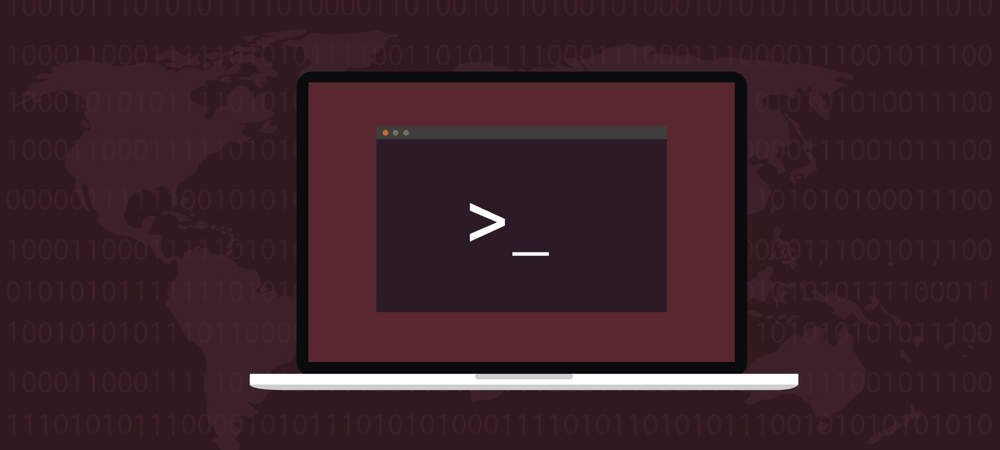
Numele dvs. de gazdă este numele atribuit computerului dvs. Dacă trebuie să vă configurați numele de gazdă pe Linux, urmați acest ghid.
Dacă este conectat la internet, dvs computerul are o adresă. Este ca adresa străzii pentru casa ta, dar alte computere folosesc doar o serie de numere.
Pentru a ne ușura să ne amintim, oamenii, atribuim și un nume de gazdă folosind cuvinte. Dacă este nevoie, iată cum să schimbați numele de gazdă în Linux.
Istoria numelor de gazdă
Înainte de apariția serverelor DNS, fiecare computer dintr-o rețea avea nevoie de o listă de nume de gazdă și adresele IP asociate acestora. Pe Linux, acest lucru a fost găsit în /etc/hosts fişier. Avem servere DNS acum, dar încă rămâne la latitudinea computerului să transmită care este numele și adresa sa.
Astăzi, sistemele Linux moderne au trei nume de gazdă diferite. Cel mai frecvent văzut de ochii oamenilor este destul nume de gazdă. Acesta poate conține simboluri și spații care nu sunt utile în rețele, dar ajută la o mai bună utilizare. Celelalte doua sunt:
- The nume de gazdă tranzitorie, care este modul în care rețeaua vă vede serverul sau computerul desktop.
- The nume de gazdă static, care este setat de nucleul Linux. Acesta este principalul tip de nume de gazdă pe care îl veți schimba.
Dacă îl utilizați, ar trebui să configurați numele de gazdă frumos să fie ceva ușor de reținut și să permiteți numelor de gazdă tranzitorii și statice să fie variații ale acestuia. Linux va elimina automat simbolurile din numele de gazdă frumos și va înlocui spațiile cu cratime.
Cum să vă vizualizați numele de gazdă în Linux
Înainte de a începe să schimbați numele de gazdă, să ne uităm la ce este configurat în prezent. La urma urmei, este posibil să fi setat deja numele de gazdă exact ceea ce doriți în timpul instalării. Dacă nu, este ușor de schimbat.
Cel mai simplu mod de a vedea numele de gazdă al computerului dvs. Linux este să vă uitați doar la promptul dintr-un terminal. De obicei, veți vedea următoarea structură la începutul fiecărei comenzi:
[nume utilizator]@[nume gazdă]
De asemenea, puteți verifica numele de gazdă al computerului lansând comanda nume de gazdă de la terminal.
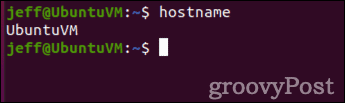
Pentru a obține numele de gazdă al computerului dvs. împreună cu o mulțime de informații suplimentare, veți folosi hostnamectl comanda.
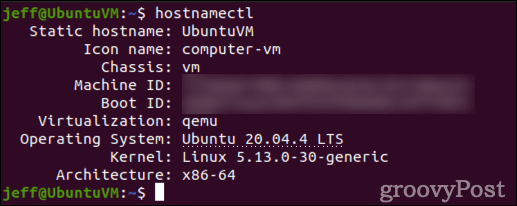
După cum puteți vedea, această comandă vă oferă și ID-ul unic al computerului, ID-ul de pornire și informații despre virtualizare, sistemul de operare, nucleul Linux și procesorul dvs arhitectură.
Cum să vă schimbați numele de gazdă în Linux
Puteți folosi fie nume de gazdă sau hostnamectl comenzi pentru a schimba numele de gazdă al computerului dvs. Linux. O altă comandă, sysctl, vă va permite să modificați parametrul kernelului pentru numele de gazdă al computerului dvs. fără a fi nevoie să reporniți. În primul rând, totuși, va trebui să cunoașteți câteva reguli de bază despre numele de gazdă statice și tranzitorii:
- Acestea trebuie să aibă cel puțin 2 caractere și nu mai mult de 64 de caractere.
- Un nume de gazdă poate conține cifre, litere mici, cratime și puncte.
- Numele de gazdă al computerului dvs. trebuie să înceapă și să se termine fie cu o literă, fie cu un număr.
Prima și cea mai rapidă modalitate de a schimba un nume de gazdă în Linux este utilizarea nume de gazdă comanda. Trebuie să fii autentificat ca root sau să emiti comanda folosind sudo.
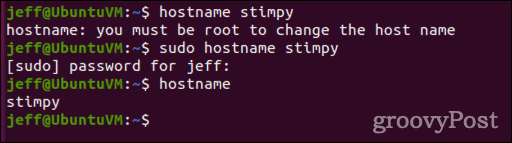
După cum puteți vedea, comanda nu va returna nicio ieșire. Puteți verifica că numele de gazdă a fost schimbat rulând programul nume de gazdă comanda din nou fără niciun argument. De asemenea, veți observa că numele de gazdă nu va reflecta modificarea în terminalul dvs. Cu toate acestea, odată ce închideți și redeschideți terminalul, veți vedea schimbarea.
În continuare, puteți utiliza hostnamectl pentru a face schimbarea. De fapt, hostnamectl poate schimba toate cele trei tipuri de nume de gazdă, nu doar numele de gazdă static.
sudo hostnamectl set-hostname ren. În mod implicit, hostnamectl set-hostname va modifica toate cele trei tipuri de nume de gazdă. Nu veți vedea nicio confirmare, dar puteți utiliza din nou hostnamectl de la sine pentru a vedea modificările dvs. Utilizatorii avansați pot folosi diferite steaguri și argumente pentru a schimba acest comportament. Puteți găsi o descriere completă a acestora în pagina de manual online pentru hostnamectl.
În sfârșit, puteți folosi și sysctl pentru a schimba numele de gazdă a nucleului.
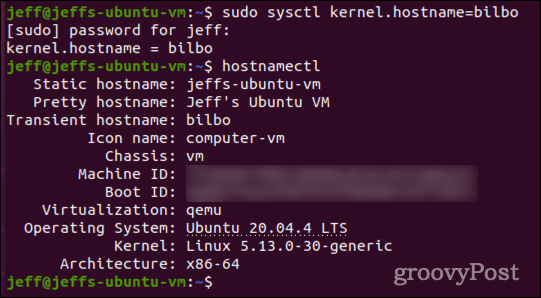
După cum puteți vedea, dacă nu este aplicat tuturor celor trei tipuri de nume de gazdă, acest lucru are ca rezultat sistemul dvs. cu un nume de gazdă tranzitoriu diferit de numele dvs. statice și destul de gazdă.
Utilizarea GUI pentru a vă schimba numele de gazdă în Linux
Dacă utilizați desktopul Gnome, mai există o modalitate de a schimba numele de gazdă al computerului. Dacă te duci la Setări > Despre, tu schimbi Nume dispozitiv câmp pentru a seta un alt nume de gazdă.
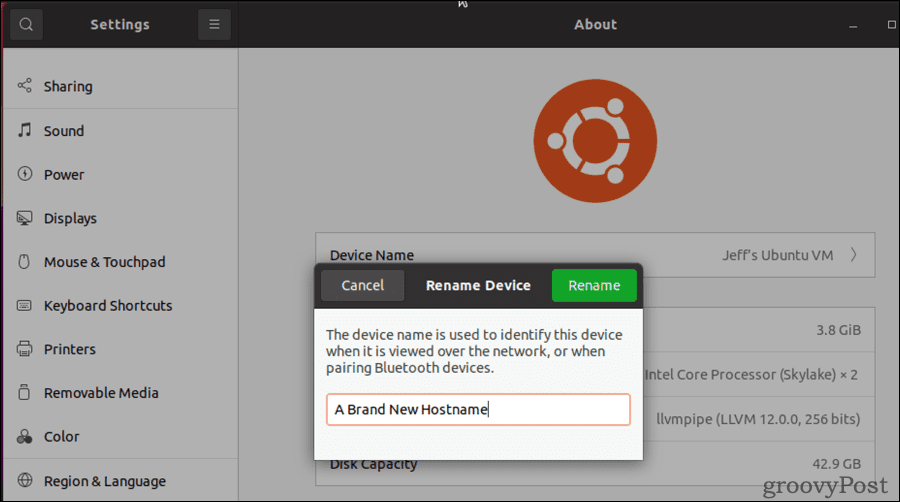
Emiterea hostnamectl comanda după aceasta arată cum Linux adaptează numele de gazdă frumos pentru a se aplica la versiunea statică. Schimbă literele mari în minuscule, schimbă spațiile cu cratime și elimină orice simbol.
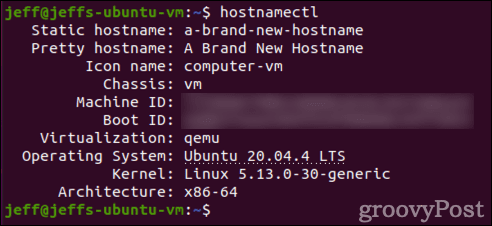
Administrarea corectă a Linux nu trebuie să fie dificilă
După cum vedeți, schimbarea numelui de gazdă în Linux este destul de simplă și ușoară. Este atât de ușor, de fapt, încât am făcut-o din neatenție de câteva ori fără să-mi dau seama. Acest lucru ne aduce la un ultim punct: fiți intenționați și deliberați cu privire la orice modificări pe care le faceți și documentați-le.
Dacă gestionați un număr de servere sau desktop-uri Linux, poate doriți să instituiți o politică cu privire la numele de gazdă. Dacă da, puteți (și ar trebui) să încorporați acest lucru în același document în care descrieți securitate și schimbarea parolei politici, managementul utilizatorilor, programele de gestionare a fișierelor și a discurilor și alte detalii importante despre computerele dvs. Linux.


